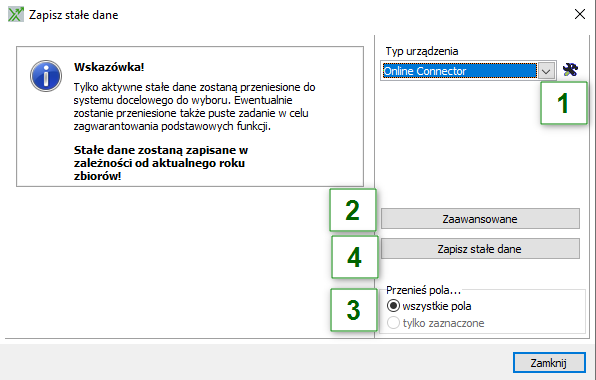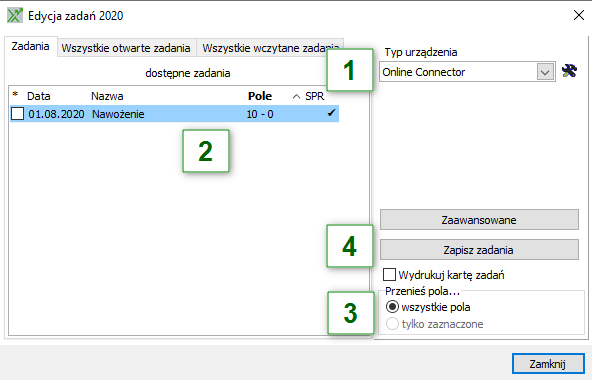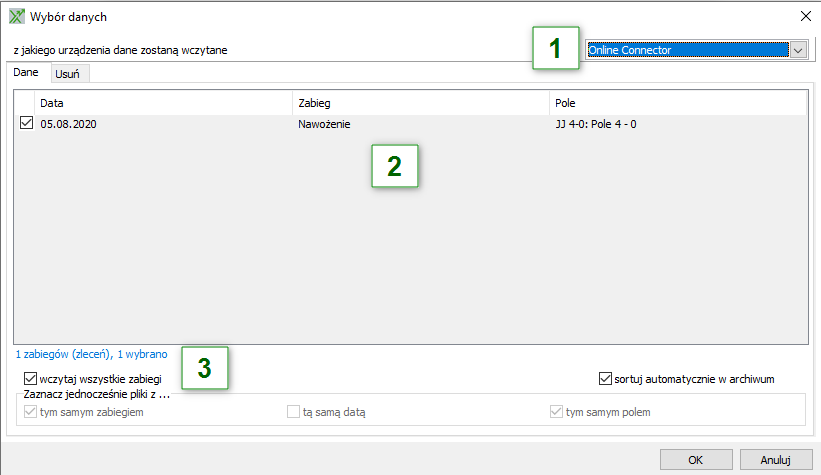Transfer danych dla urządzeń mobilnych
Wymagania
Aby przenieść dane z Dziennika Polowego na urządzenia mobilne takie jak smartfony czy tablety, należy spełnić poniższe warunki:
- Aktywacja Połączenie z UP (w celu jej nabycia proszę skontaktować się z odpowiednim pracownikiem sprzedaży).
- Instalacja modułu dodatkowego Online Connector.
- Konfiguracja danych dostępowych do Online Connector (od wersji 1.7.8.7) w NEXT Farming AG Office/
- Instalacja i konfiguracja aplikacji NEXT MobileDoc App i NEXT MobileJob App. Można je pobrać z AppStore lub PlayStore.
Informacje możliwe do przeniesienia
Można wyeksportować następujące dane:
- Dokumentacja pola
- Stałe dane dla
- Roślin uprawnych i odmian
- Nawozów
- Środków ochrony roślin
- Pracowników
- Maszyn
- Kontury pola
- Zadania
Wskazówka:
Zostaną przeniesione tylko te dane, które zaznaczone są jako aktywne.
Następujące dane mogą być odczytane:
- Zadania
Eksport danych
Zapisywanie stałych danych
Aby zacząć pracę z aplikacjami mobilnymi na urządzeniach przenośnich, należy przenieść dane z Dziennika Polowego. Istnieją dwie możliwości rozpoczęcia transferu danych. Pierwsza to menu Transfer danych | Komputer pokładowy / urządzenie przenośne | Zapisz stałe dane, a druga to symbol w pasku menu. Należy kliknąć w tym miejscu strzałkę obok ikonki transferu danych:
Otworzy się okno transferu danych:
- Jeżeli typ urządzenia nie został ustawiony jako Online Connector, można tutaj wybrać go z listy. Po prawej stronie znajduje się symbol ustawień . Poprzez niego można dostosować inne ustawienia transferu.
- Po kliknięciu na
- Do wyboru są wszystkie pola lub zaznaczone pola do przeniesienia. Jeżeli w przeglądzie zostały zaznaczone jakieś pola, automatycznie wybrana zostanie opcja tylko zaznaczone. Jeżeli pomimo to wszystkie pola powinny zostać zaznaczone, można wybrać opcję wszystkie pola.
- Po zakończonych ustawieniach można rozpocząć przyciskiem
Zapisywanie zadań
Istnieją dwie możliwości rozpoczęcia transferu danych. Pierwsza to menu Transfer danych | Komputer pokładowy / urządzenie przenośne | Zapisz zadania, a druga to symbol w pasku menu. Należy kliknąć w tym miejscu strzałkę obok ikonki transferu danych i wybrać .
- Proszę wybrać typ urządzenia Online Connector.
- Poprzez umieszczenie haczyka można wybrać, które konkretnie zadania mają zostać przeniesione.
- Do wyboru jest opcja wszystkich pól lub tylko zaznaczonych pól. Podczas zapisywania zadań przenoszone są także stałe dane, nawet jeśli zostało wybrane tylko jedno zadanie.
- Poprzez przycisk
Import danych
Aby zaczytać wysłane przez urządzenie dane, należy rozpocząć import poprzez pasek symboli. Jeżeli Online Connector został ustawiony jako standard, proszę kliknąć następujący symbol: . Rozpocznie się import danych:
- Proszę wybrać typ urządzenia Online Connector.
- W tym miejscu znajdować się będzie lista dostępnych zabiegów do zaczytania. Standardowo wybrane są wszystkie zabiegi, które zostały jeszcze do zaczytania.
- Jeżeli mają zostać zaczytane tylko wybrane zabiegi, proszę odznaczyć opcję wczytaj wszystkie zabiegi i wybrać konkretne dane.
Wskazówka:
Już wcztane zadania nie są więcej wyświetlane. Jeżeli zostało aktywowane archiwum danych surowych, można je w każdym momencie z niego zaimportować. Zadania pozostają na serwerze, zaznaczone zostają jednak jako już pobrane i dlatego już się nie wyświetlają do zaczytania.
- Aby usunąć dane z serwera, należy wybrać klienta, dla którego mają zostać usunięte.
- Następnie proszę kliknąć , aby usunąć dane z serwera.